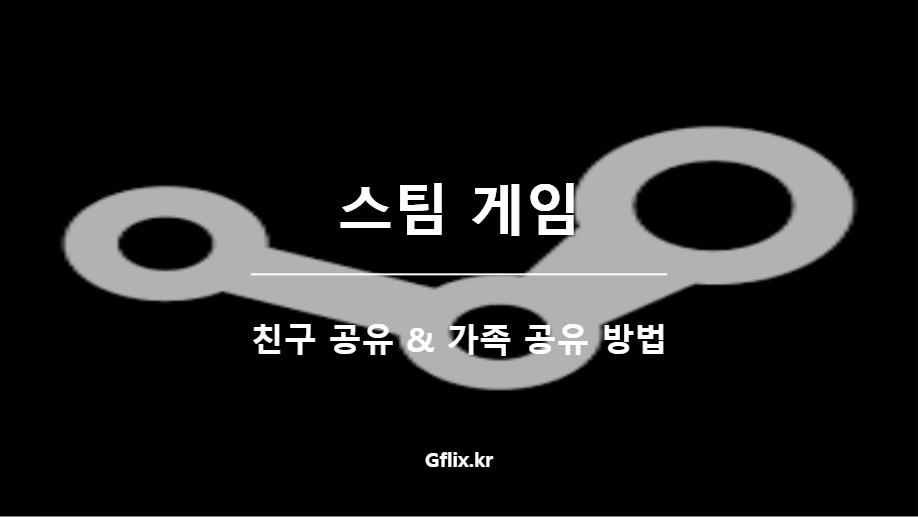스팀과 같은 온라인 플랫폼에서 게임을 구매하는 것은 오프라인에 비해 많은 장점이 있습니다. 즉시 구매할 수 있고, 할인 혜택이 자주 제공되며, 데이터 관리가 쉽습니다. 하지만 한 가지 큰 단점이 있습니다. 친구에게 게임을 빌려줄 수 없고, 가족에게 게임을 빌려줄 수도 없습니다. 자신이 소유한 것은 자신이 소유한 것이니까요.
하지만, 사실 엄밀히 말하면 그렇지 않습니다. 스팀에는 다른 스팀 사용자와 게임 라이브러리를 공유할 수 있는 가족 공유라는 기능이 있습니다. 애플의 가족 공유처럼 초대를 보내는 것만큼 간단하지는 않지만, 약간 번거로운 과정을 거칠 가치가 있습니다.
이중 인증을 위한 스팀 가드 활성화
이중 인증을 사용하지 않으면 스팀의 가족 공유 기능을 이용할 수 없습니다. 활성화하는 방법은 다음과 같습니다. 스팀 웹사이트로 이동하여 로그인합니다. 오른쪽 상단에서 사용자 이름을 선택합니다.
드롭다운 메뉴에서 “계정 세부 정보”를 선택합니다. 그런 다음 아래로 스크롤하여 계정 보안 섹션에서 “스팀 보호 관리”를 클릭합니다. 스팀 모바일 앱을 사용하여 핸드폰으로 코드를 받거나 이메일을 사용하도록 선택할 수 있습니다. 보안을 강화하려면 스팀 앱을 사용하는 것이 좋습니다.
친구에게 스팀 라이브러리를 공유하는 방법
이제 스팀 가족 공유 기능이 잠금 해제되어 같은 컴퓨터에 로그인한 모든 계정을 인증할 수 있는 옵션이 제공됩니다. 최대 5명의 사용자를 지정하여 10대의 인증된 기기에서 라이브러리에 액세스할 수 있도록 할 수 있습니다. 하지만 이 기능은 브라우저가 아닌 스팀에서만 설정할 수 있습니다. 친구와 게임을 공유하려면 친구의 컴퓨터에서 내 스팀 계정에 로그인하고, 그 반대로도 로그인하세요.
단점도 있습니다: 한 번에 한 명의 사용자만 공유 게임을 플레이할 수 있습니다. 게임 소유자는 우선권을 가지며, 게임을 시작하면 상대방은 2분 동안 진행 상황을 저장할 수 있습니다. 친구와 라이브러리 전체를 공유해야 하며, 공유할 항목과 공유하지 않을 항목을 선택할 수는 없습니다.
- 친구의 컴퓨터에서 스팀을 열고 스팀 > 설정으로 이동합니다.
- 왼쪽 패널에서 “가족”을 선택합니다.
- “이 기기에서 라이브러리 공유 허용” 옵션을 선택합니다.
- 친구의 계정에서 로그아웃하고 내 계정에 로그인합니다.
- 그런 다음 계정에서 로그아웃하고 친구에게 다시 로그인해 달라고 요청합니다.
- ‘가족’ 섹션으로 돌아가면 이제 ‘적합한 계정‘ 에 내 계정이 표시됩니다. 해당 계정을 선택하고 “확인”을 클릭합니다.
- 이제 다시 계정에 로그인하면 친구가 라이브러리 섹션으로 돌아가서 내 모든 게임을 볼 수 있습니다.
다른 사람에게 스팀 라이브러리를 공유하게 하려면 컴퓨터에서 동일한 단계를 따르세요. 공유를 중지하려면 사용자 이름 > 계정 세부 정보 > 가족 라이브러리 공유 관리로 이동한 다음 계정 이름 옆에 있는 “취소” 버튼을 클릭하면 됩니다.